Integracije
Začetni zaslon "Integracij" v nastavitvah
V aplikaciji so zaenkrat na voljo sledeče integracije:
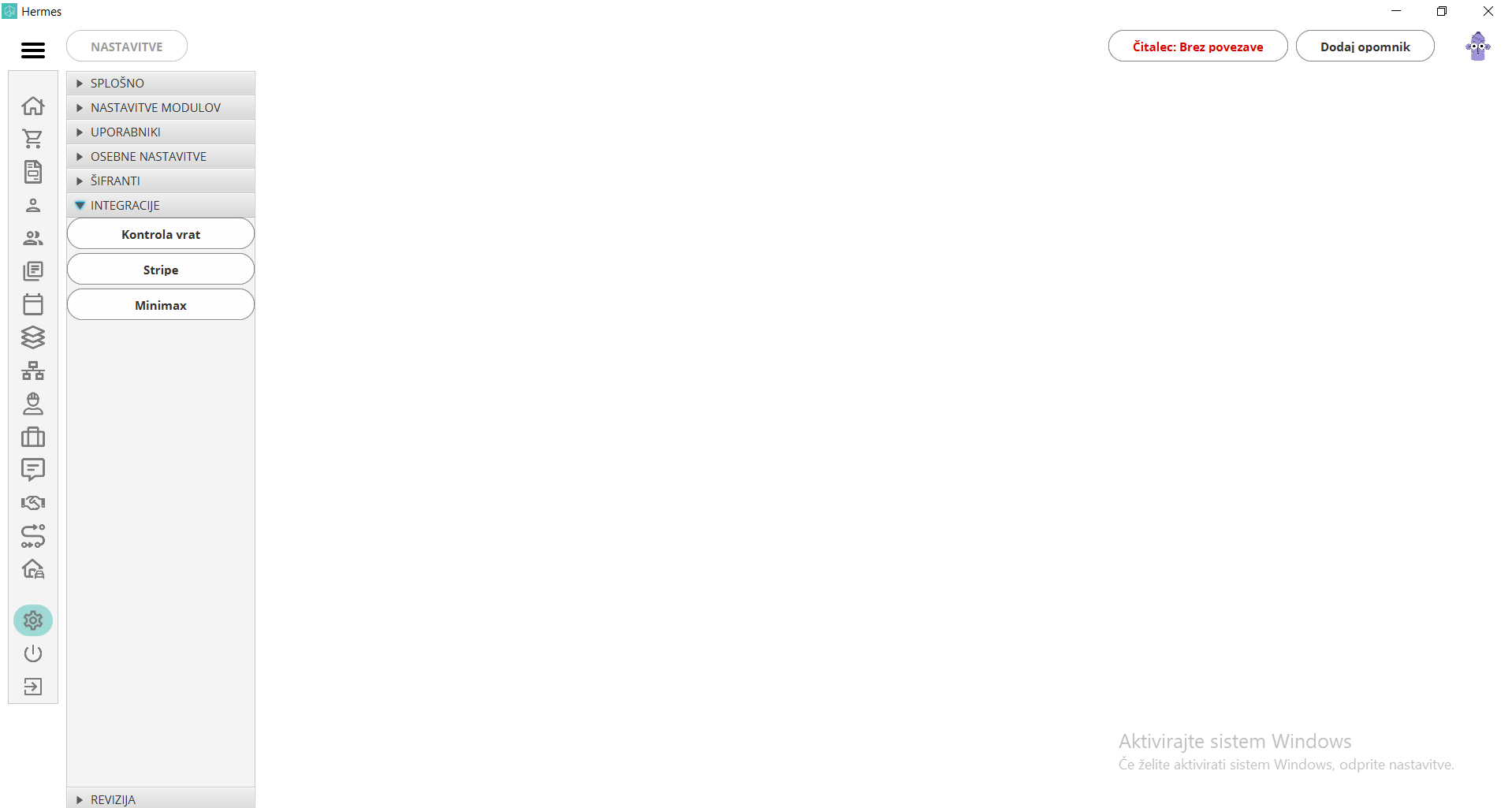
Kontrola vrat
V kolikor v podjetju uporabljate avtomatska vrata, ki se odpirajo po odčitanju kartice, tukaj nastavite podrobnosti za odpiranje in čas odprtja.
-
API ključ: je ključ kontrolorja za odpiranje vrat. To vam bomo nastavili mi na vaši lokaciji.
-
ime kontrolerja: je ime strojne opreme. Ko vzpostavljate sistem avtomatskih vrat, kontrolerja poimenujete po lokaciji. Npr. glavna vrata.
-
ura posodobitve podatkov dostopa: čas, ko bodo posodobljeni podatki iz strežnika shranjeni lokalno na lokaciji nadzora dostopa. V primeru nedelovanja internetne povezave, bodo imeli omogočen dostop vsi tisti, ki so še imeli veljavne dostope ob času, ki ste ga določili v tem polju.
-
čas odprte ključavnice: v sekundah določite, koliko časa naj bo ključavnica odklenjena ob uspešno uporabljeni veljavni kartici.
-
število piskov sprejete kartice: določite število piskov ob uspešni uporabi veljavne kartice.
-
število piskov zavrnjene kartice: določite število piskov ob poskusu uporabe neveljavne kartice.
Določiti je potrebno še odpiralni čas, ko se lahko odpirajo vrata. V kolikor delujete 24 ur na dan, vnesete dan odprtja ponedeljek 00:00 in dam zaprtja nedelja ob 23:59. Če delujete vsak dan po drugem urniku, ga je potrebno vnesti za vsak dan posebej. Tabela vsebuje naslednje podatke:
-
dan odprtja,
-
čas odprtja,
-
dan zaprtja in
-
čas zaprtja.
S klikom na ikono koša, brišemo dodan odpiralni čas. Kako dodamo odpiralni čas?
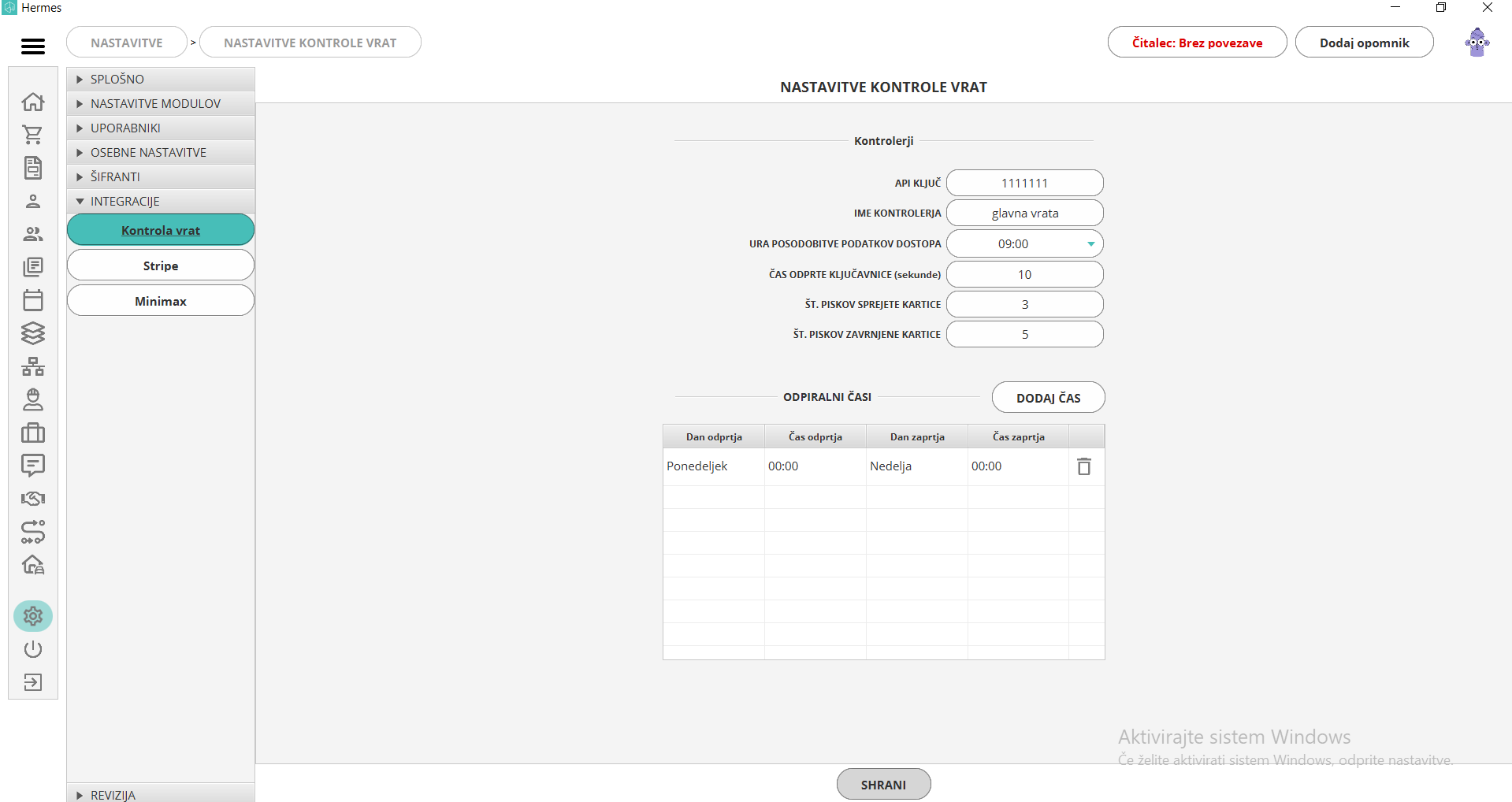
- dodaj čas
S klikom na dodaj čas se odpre okno, v katerem moramo določiti:
-
dan odprtja, vključujoč uro od do in
-
dan zaprtja, vključujoč uro od do.
S klikom na zapri prenehate z dodajanjem časa, s klikom dodaj pa spremembe shranite.
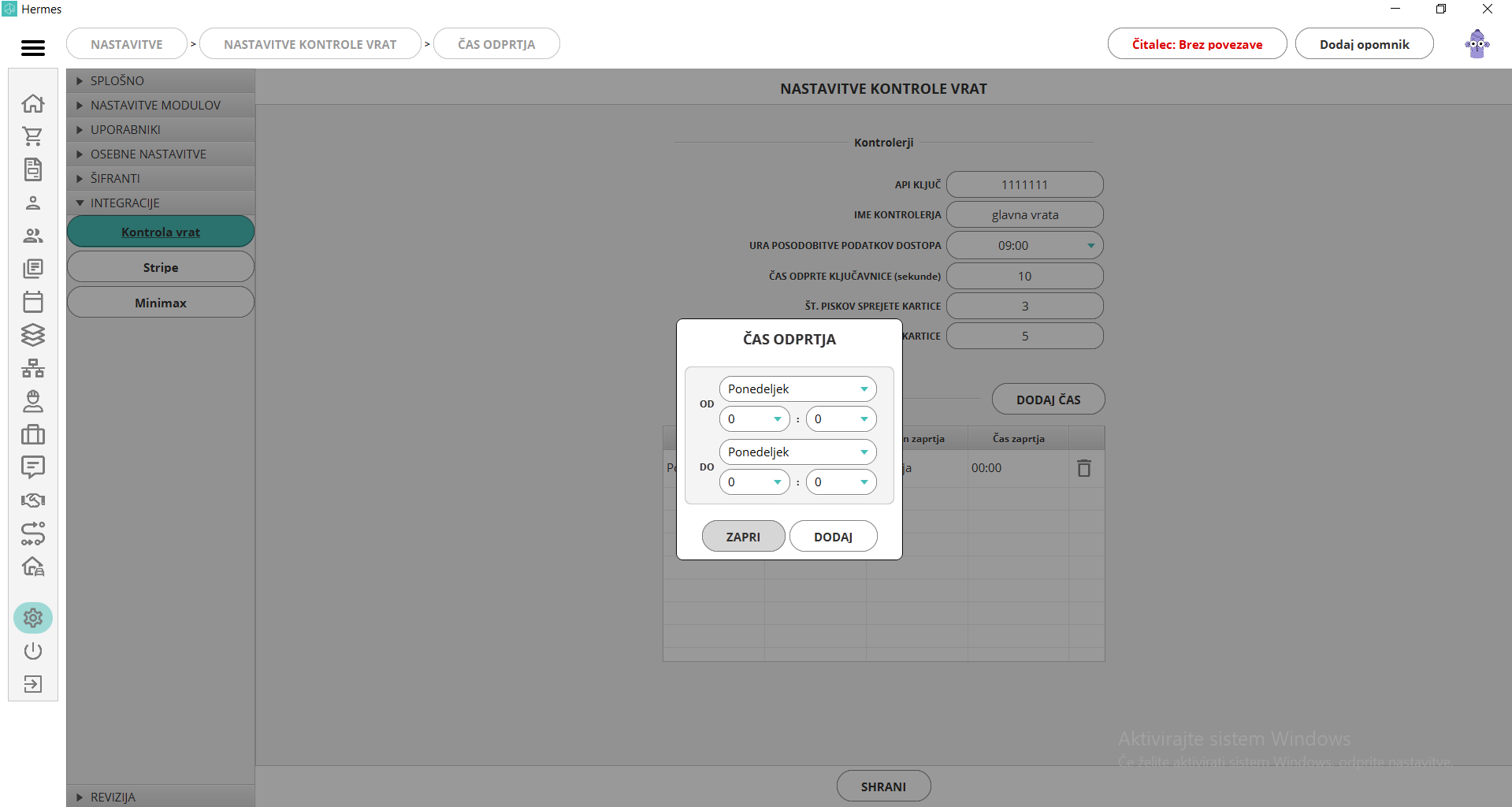
Pametne konzole
Pametne konzole omogočajo naprednejše možnosti za fizične dostope do storitev preko nove mobilne aplikacije za tablice. V nastavitvah lahko upravljate seznam konzol, ki omogočajo različne načine dostopa:
Nastavitve pametnih konzol
V sekciji integracije lahko dodajate in urejate pametne konzole z naslednjimi nastavitvami:
-
API ključ: Edinstven 8-30 znakov dolg ključ za avtentifikacijo. Sistem avtomatsko predlaga 16-znakoven ključ, ki ga lahko po potrebi prilagodite.
-
AX door: Opcijska izbira naprave AX door za komunikacijo (povezano z AX door nastavitvami).
-
Vhod: Označite, če je naprava namenjena za vhod strank.
-
Izhod: Označite, če je naprava namenjena za izhod strank.
-
Beleženje obiska: Označite, če naprava beleži obiske strank.
Za urejanje tega šifranta konzol potrebujete ustrezne uporabniške privilegije.

AX Door naprave
AX Door sistem omogoča fizični nadzor dostopa preko pametnih ključavnic. V tem šifrantu definirate naprave za nadzor dostopa:
Nastavitve AX Door naprav
-
Naziv: Alfanumeričen edinstven 6-znakoven identifikator naprave.
-
User: Admin uporabniško ime, kot je nastavljeno na kontrolerju naprave.
-
Pass: Admin geslo, kot je nastavljeno na kontrolerju naprave.
-
Lokalni IP naslov: IP naslov naprave v lokalnem omrežju.
Te nastavitve omogočajo povezavo z AX Door kontrolerji za upravljanje fizičnega dostopa do prostorov.

Stripe
Stripe je online plačilni sistem, namenjen spletnim trgovinam. Vašim strankam omogoča plačilo vaših storitev, vam pa omogoča prenos denarnih sredstev na svoj transakcijski račun.
Ta nastavitev je namenjena tistim, ki uporabljate HePal - aplikacijo za vaše stranke. (Kaj je HePal? Da bi lahko vaše stranke opravile nakup in direktno poravnale račun, morate izpolniti ta polja za uporabo Stripa. Po vnosu vseh podatkov, se bo aplikacija Hermes samodejno povezala z HePalom. Ko bo stranka kupila produkt (npr. 1 letno naročnino), se bo samodejno kreiral račun, ki ga najdete na pregledu računov.
Izpolniti morate osnovne podatke o Stripu:
-
stripe skrivni ključ: po aktivaciji Stripa računa, prekopirate skrivni ključ, ki omogoči povezavo z vašim Stripe računom.
-
naziv: vpišete ime vašega podjetja,
-
kraj: podjetja,
-
aktiven: s klikom v polje označite, ali je Stripe aktiven. V primeru, da tukaj ni kljukice, stranka ne bo mogla uporabljati trgovine na HePalu.
Sledi vnos podatkov za številčenje računov, zaradi potrebe FURSa:
-
ID naprave: ime naprave, ki naj bo zabeležena pri samodejni kreaciji računov na HePalu,
-
ID poslovnih prostorov: ID poslovnih prostorov, ki se zapišejo ob kreaciji računov na HePalu.
V primeru da boste označili možnost gotovinskega plačila (FURS), bo številka računa takšna, kot boste vnesli tukaj. V primeru, da tega ne označite, bo oštevilčenje takšno kot pri vseh negotovinskih plačilih in bo vzelo podatke o napravi iz nastavitve naprave.
Nastavitve za FURS:
-
ulica,
-
hišna številka,
-
dodatek hišni številki,
-
katastarska številka,
-
številka stavbe,
-
številka sekcije zgradbe,
-
pošta oz kraj,
-
poštna številka,
-
država,
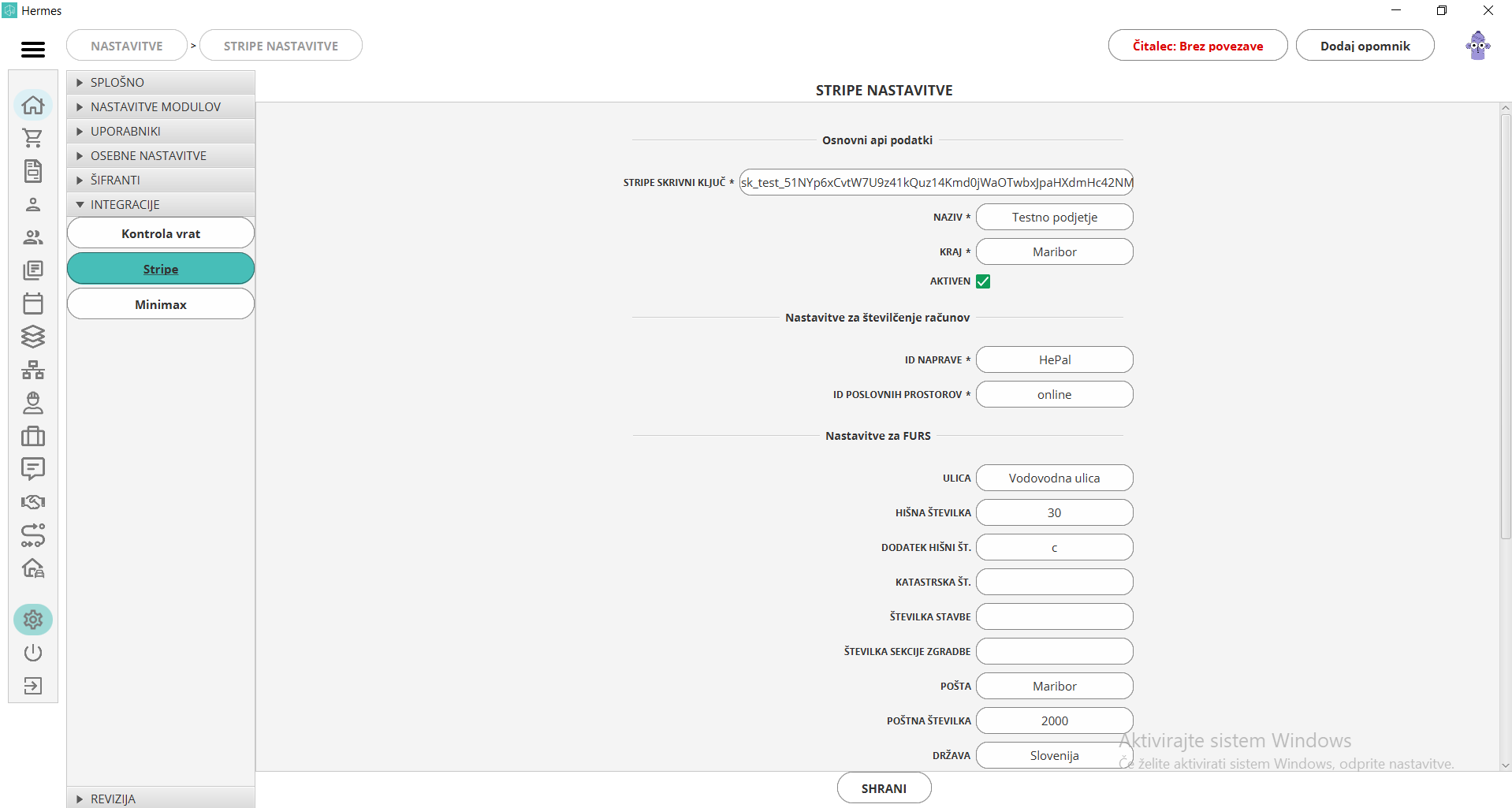
Način plačila:
-
jezik: slovenščina ali angleščina,
-
valuta: katera valuta naj bo privzeto nastavljena na Stripu,
-
naiziv: načina plačila za Stripe,
-
opis: poljubni opis/razlaga Stripa,
-
gotovinsko plačilo: če označite to možnost, se bodo računi kreirali kot gotovinski. Kar pomeni, da se bodo pošiljali na FURS in ob kreaciji računa se bo samodejno kreirala šifra za ZOI. Oštevilčenje bo takšno, kot ste ga označilli pod nastavitve za številčenje računov (zgoraj). In
-
beleženje sprotne gotovine: če želite, da se plačila beležijo kot sprotna gotovina. To lahko nadzirate v stanju blagajne in pregledu posamezne blagajne.
Skladišče:
- prioriteta skladišč: izbirate med prioriteto skladišč, ki ste jih kreirali v šifrantih.
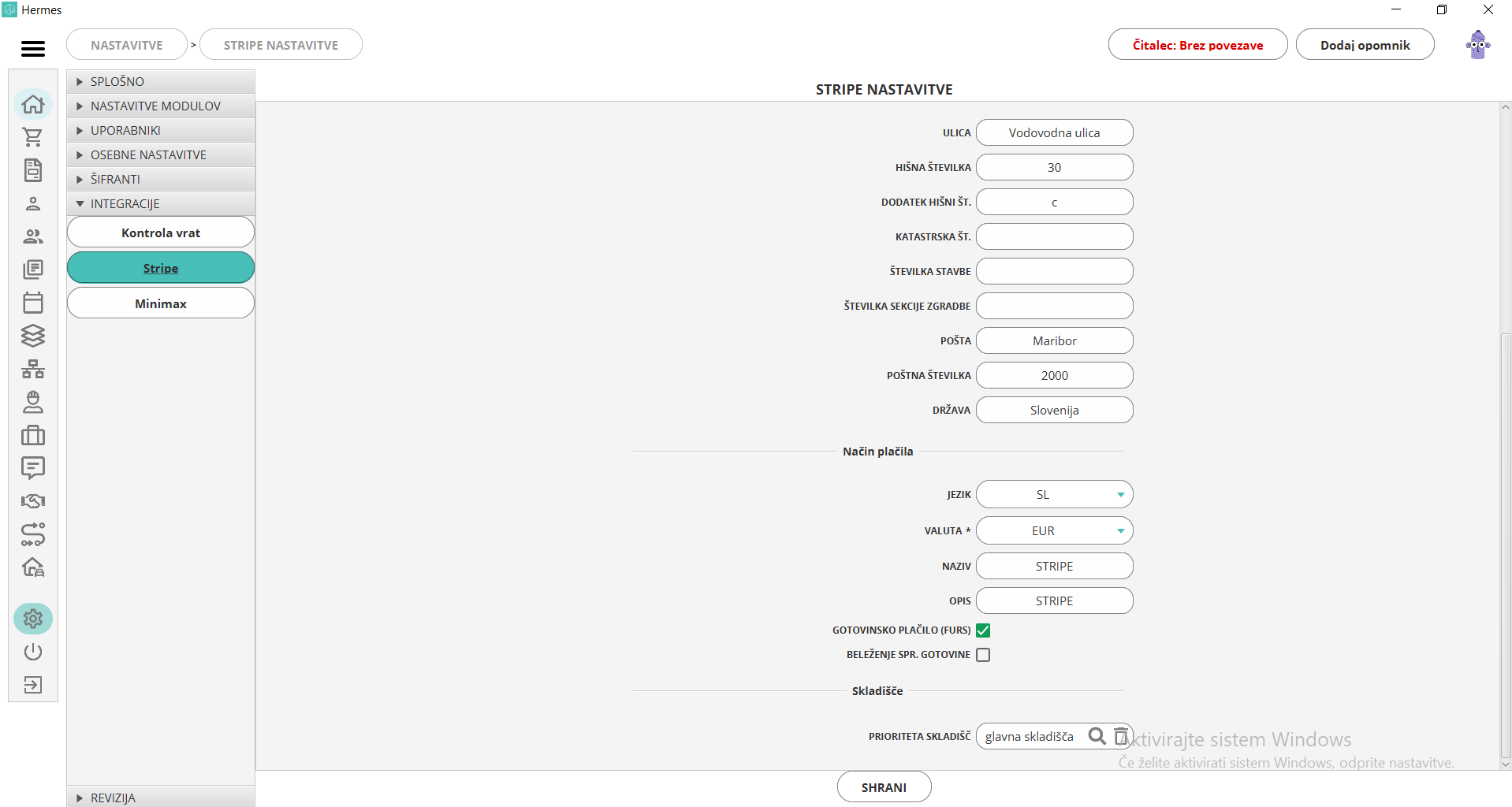
- navodila za registracijo na Stripu
1.) Da bi lahko uporabljali Stripe, se morate najprej registrirati: https://dashboard.stripe.com/register
Najprej ustvarite uporabniško ime, nato aktivirate račun za prejem plačila. Vnesti boste mogli podatke o podjetju. (Če imate kakšne težave, se obrnite direktno na Stripe.)
2.) Po uspešni registraciji, odprete dashboard od koder prekopirate secret key, ki ga vnesete na vrhu nastavitve tega modula.
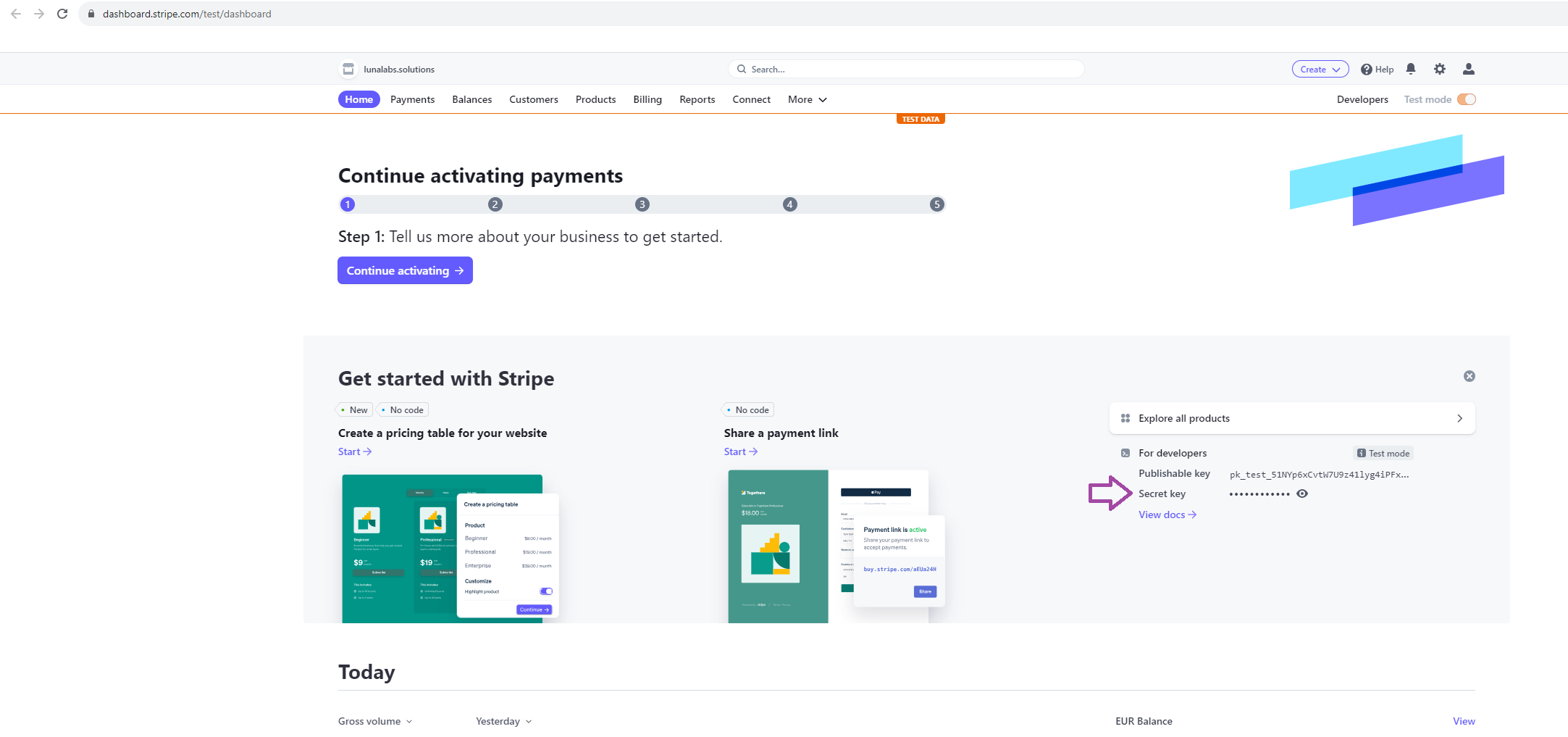
Minimax
Minimax je računovodski program, v katerega izvažamo izdane e-račune. Ob izvozu aplikacija samodejno pretvori račune v XML obliko, ki pa ob uvozu v Minimax ustvari temeljnico. Da bi lahko povezava med aplikacijama stekla, moramo tukaj vnesti informacije:
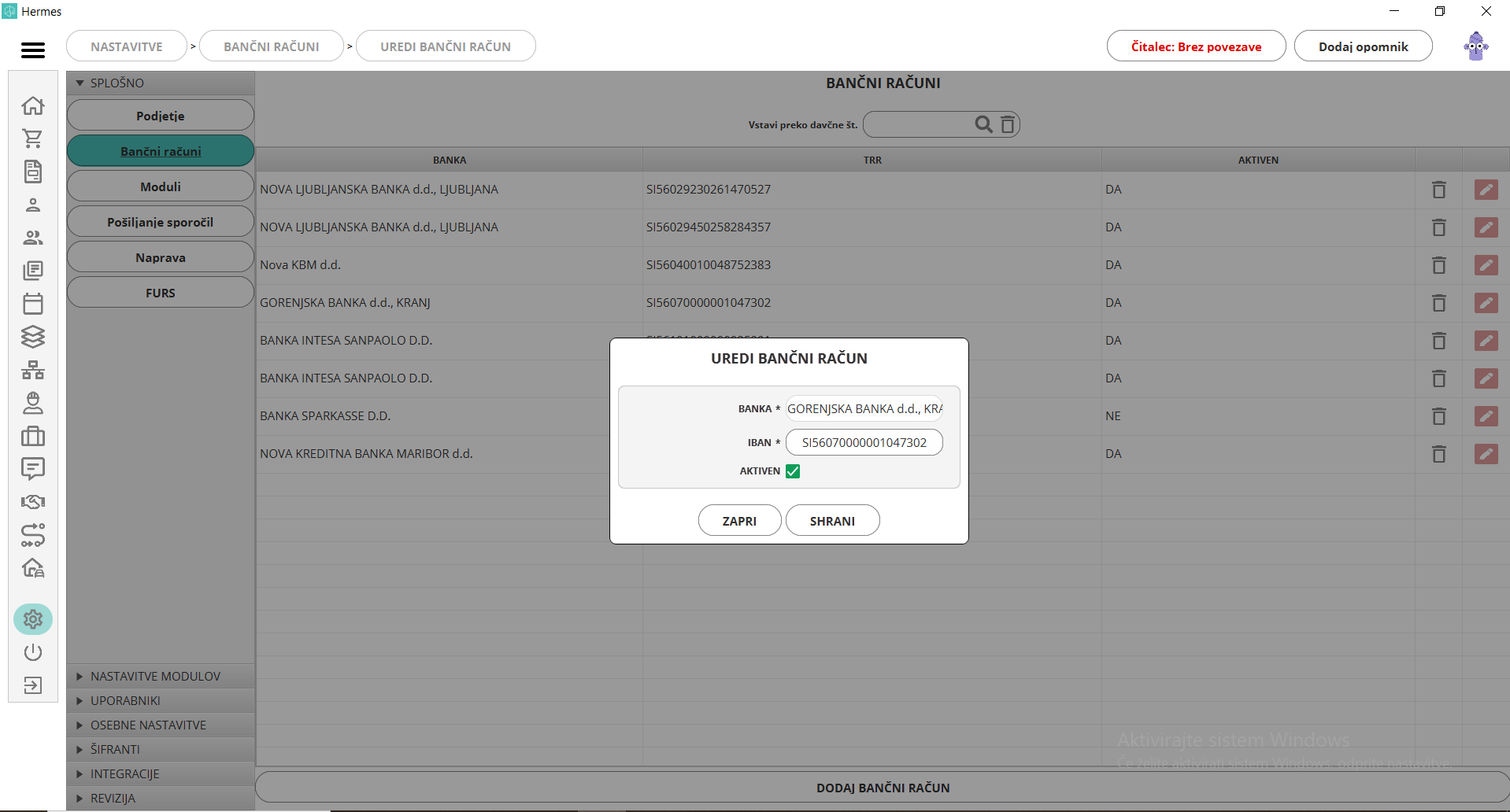
- ID fizične stranke
ID fizične stranke: v Minimaxu v šifrantu strank poiščete "stranko", ki jo uporabljate za končne kupce, ter šifro prepišete v to polje v Hermesu.
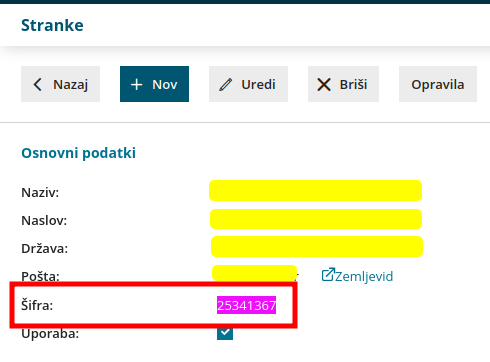
- ID lastne banke
ID lastne banke: v Minimaxu v šifrantu strank poiščete "stranko", ki jo uporabljate za banko v primeru kartičnih plačil preko POS terminala. Če banke med strankami nimate, jo je potrebno dodati. Nastavite šifro ter jo prepišite v to polje v Hermesu.
Izvoz v primeru OBSTOJEČIH podjetij
V primeru, da izvažate račune za stranke, za katere ste že knjižili račune, je potrebno narediti sledeče:
V Minimaxu pod strankami poiščite ID podjetja in ga vnesite v podjetje na Hermesu (kako urejamo podjetje?), pod integracijski ID.
Izvoz v primeru NOVIH podjetij
V primeru, da izvažate račune za nova podjetja-stranke, vam ni potrebno narediti ničesar drugega. Hermes samodejno kreira ID podjetja, ki je vezan na davčno številko.
Izvoz v primeru fizičnih strank
V primeru izvoza računov za fizične stranke, vam ni potrebno narediti ničesar drugega, ker ste že vnesli informacijo o ID fizične stranke.
Navodila za izvoz datoteke XML v Hermesu
Na pregledu računov odprete filtre in na to izberete možnost integracije. Odpre se okno, kjer določite datum, za katerega želite izvoziti XML datoteko.
Določite mesto, kamor se shrani XML datoteka in jo nato uvozite v Minimaxu.
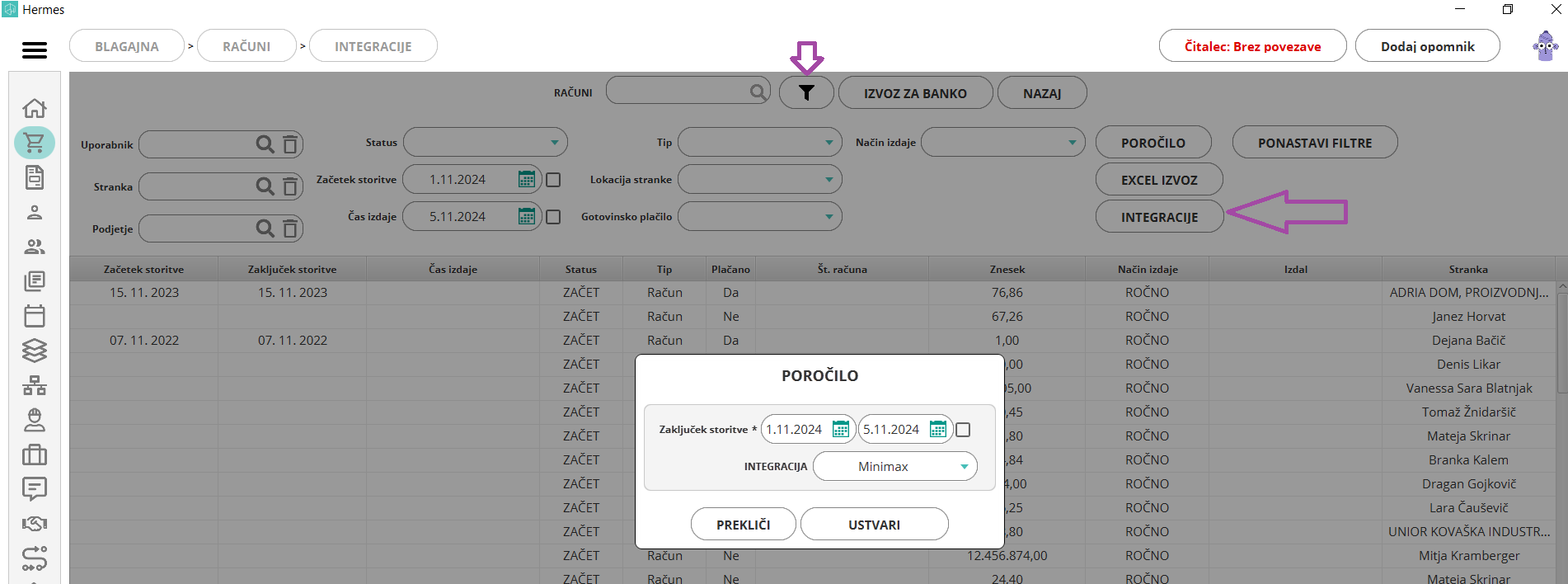
Navodila za uvoz datoteke XML v Minimax
Ko ste na Hermesu izvozili datoteko XML, jo uvozite v Minimax.
Vasco
Integracija z Vasco računovodskim sistemom omogoča izvoz podatkov iz Hermesa preko standardne VOD XML strukture.
Nastavitve Vasco integracije
Pred uporabo integracije je potrebno nastaviti:
Nastavitve → Integracije → VOD izvoz: - ID fizične stranke: koda za fizične stranke (maksimalno 20 znakov) - uporablja se za identifikacijo v ciljnem sistemu
Značilnosti izvoza
Izvoz podatkov v Vasco sistem ima sledeče značilnosti:
Splošne lastnosti:
- Izvoz je prilagojen slovenskemu trgu (država: Slovenija, valuta: Euro)
- Partnerji so vedno stranke (ne podpira dobaviteljev)
- Koda partnerja je sekvenčna številka (omejeno na 10 znakov)
Obdelava zapisov: - Vnosi se združujejo po tipih plačilnih sredstev - Davki se združijo pod različne kategorije (standardni, znižani, itd.) - Za fizične stranke se uporablja "ID fizične stranke" iz nastavitev
Postopek izvoza: 1. Nastavite "ID fizične stranke" v nastavitvah integracij 2. Na pregledu računov uporabljajte filter "integracije" 3. Izberite želeno datumsko obdobje 4. Izvozite XML datoteko za uvoz v Vasco sistem
Opomba: Sistem podpira samo slovensko jezikovno verzijo in VOD pristop uvoza podatkov.